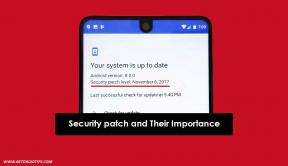Jak naprawić problemy z rozładowywaniem baterii Coolpad
Wskazówki I Porady Dotyczące Androida / / August 05, 2021
Problemy z rozładowywaniem się baterii stały się popularne wśród wszelkiego rodzaju smartfonów, niezależnie od marki czy modelu, chyba że masz smartfon z ogromną baterią 4000 lub 5000 mAh. Teraz omawiamy problemy z rozładowywaniem baterii Coolpad i jak poważne problemy te narastały w naszym codziennym życiu, gdy bateria jest jednym z ważnych towar, który można mieć, aby wykonać dowolne zadanie na smartfonie, ponieważ w przypadku braku źródła zasilania nawet inteligentniejszy superkomputer IBM nie zadziała, czy to będzie? Istnieje wiele powodów, dla których Twój Coolpad lub w zasadzie każdy smartfon traci baterię szybciej niż powinien, na przykład błąd, złośliwe oprogramowanie lub pewne bodźce, które wywołuje użytkownik lub telefon się kręci, a zatem muszą zostać wykryte i rektyfikowane.

Na tym blogu postanowiliśmy zająć się problemami z rozładowywaniem baterii Coolpad i tym, jak można się ich pozbyć lub przynajmniej zmniejsz jego wagę, aby nie trzeba było przez cały dzień podłączać telefonu do ładowarki.
Spis treści
-
1 Jak naprawić problemy z rozładowywaniem baterii Coolpad?
- 1.1 Zmień ustawienia wyświetlania
- 1.2 Znaczenie utrzymania bogatej żywotności baterii
- 1.3 Uważaj na aplikacje
- 1.4 Zamknij lub odinstaluj aplikacje
- 1.5 Analizuj aplikacje zużywające dużo energii
- 1.6 Zaktualizuj wszystkie aplikacje
- 1.7 Zaktualizuj system operacyjny Android
- 1.8 Uruchom ponownie telefon
- 1.9 Wyczyść pamięć podręczną aplikacji
- 1.10 Usuń pamięć podręczną
- 1.11 Wyczyść partycję cache
- 1.12 Przywróć telefon do ustawień fabrycznych
- 1.13 Wymień baterię
- 1.14 Poszukaj pomocy w centrum serwisowym
Jak naprawić problemy z rozładowywaniem baterii Coolpad?
Zmień ustawienia wyświetlania
Jeśli przyjrzysz się uważnie, wyświetlacz jest podświetlany diodami LED, co oznacza, że zużywa energię, gdy jest własny, chyba że masz wyświetlacz OLED, który zużywałby energię, nawet jeśli nie jest włączony lub nie jest uśpiony. Zmiana ustawień wyświetlacza może mieć olbrzymią różnicę, ponieważ może zmniejszyć obciążenie baterii przez cały dzień. Czy rozwiąże to problemy z rozładowywaniem baterii? Oczywiście, ponieważ to tylko krok, który możesz zrobić, aby odciążyć baterię i nieco zmienić jej zużycie. Możesz go połączyć innymi metodami opisanymi poniżej, aby uzyskać skuteczne rozwiązanie.
Znaczenie utrzymania bogatej żywotności baterii
Wielu z nas uciekałoby się do ładowania telefonu raz dziennie, a następnie podłączania go ponownie, gdy umiera, co zwykle jest dwa, a może trzy razy dziennie. Musisz zrozumieć, że utrzymanie bogatej żywotności baterii może odłożyć nadmierne obciążenie, takie jak szorstka lub niewłaściwa konserwacja. To, co musisz zrobić, to utrzymać proporcję 90-10 procent, co oznacza, że ładujesz telefon do 90% i używasz go, aż spadnie do 10%, a następnie ładujesz ponownie. Aby uzyskać lepszą wydajność, możesz również wybrać proporcję 80–10 procent. Może to pomóc w ograniczeniu problemów z rozładowywaniem baterii, jeśli połączysz to z innymi zdrowymi wskazówkami, o których wspomniałem poniżej.
Uważaj na aplikacje
Posiadanie smartfona z Androidem, takiego jak Coolpad, oznacza dosłownie miliony aplikacji dostępnych w Sklepie Play. Dlatego na smartfonie z Androidem można znaleźć mnóstwo aplikacji, nawet jeśli użytkownik ich nie potrzebuje. Istnieje oprogramowanie typu bloatware, a następnie aplikacje, które możemy pobrać, co oznacza również, że możemy pobrać wiele aplikacji innych firm, z których wiele będzie zawierało błędy lub problemy. Dlatego zaleca się instalowanie tylko tych aplikacji, których potrzebujesz, a nie tych, których w rzeczywistości nie używasz lub nie chcesz.
Zamknij lub odinstaluj aplikacje
Jeśli otworzysz aplikację, możesz pozostawić ją otwartą nawet w tle i w razie potrzeby pobrać ją, ale powoduje to zużycie baterii. Jeśli jesteś osobą, która otwiera aplikacje, a potem niech tak będzie, musisz przemyśleć sytuację, ponieważ musisz je zamknąć, aby oszczędzać baterię. Co więcej, istnieje wiele aplikacji, których używaliśmy lub już nie używaliśmy, dlaczego nadal są instalowane? Musisz także pozbyć się tych aplikacji. Możesz odinstalować aplikacje, przechodząc do „Ustawienia >> Aplikacje >> Pobrane”.
Analizuj aplikacje zużywające dużo energii
Ta metoda pomoże Ci wyciągnąć wniosek, czy aplikacje zużywają najwięcej baterii. Możesz sprawdzić to samo, przechodząc do „Ustawienia >> Bateria” lub zainstalować aplikacje poprawiające kondycję baterii, które pozwalają przeglądać dzienne zużycie baterię i zepsuć ją w odniesieniu do poszczególnych aplikacji, aby można było ograniczyć te aplikacje wymagające dużej baterii lub nawet je odinstalować, jeśli nie wymagany.
Zaktualizuj wszystkie aplikacje
Aktualizowanie wszystkich aplikacji jest zdecydowanie kluczowe, ponieważ otrzymujesz nowe funkcje i poprawki błędów wraz z aktualizacjami. Ponadto jest możliwe, że przestarzała aplikacja wprowadza błędy powodujące szybsze wyczerpywanie się baterii i to właśnie dla Ciebie jesteś tutaj, aby znaleźć rozwiązanie. Sprawdź, czy są dostępne aktualizacje jakichkolwiek aplikacji, otwierając „Sklep Play >> Moje aplikacje i gry”. Możesz także wybrać funkcję „automatycznego wyboru” na wypadek, gdybyś był zbyt leniwy, aby nacisnąć kilka przycisków i zaktualizować wszystkie aplikacje.
Zaktualizuj system operacyjny Android
To samo dotyczy systemu operacyjnego Android lub oprogramowania układowego, które w rzeczywistości jest platformą, w której aplikacje i sprzęt współpracują ze sobą, aby wszystko działało. Aktualizacja systemu operacyjnego Android jest kluczowa, ponieważ jeśli przestarzały system operacyjny wprowadza błędy, może mieć daleko idące skutki system operacyjny kontroluje wszystkie możliwości sprzętu i oprogramowania urządzenia, a także ogranicza zużycie energii i więcej.
Uruchom ponownie telefon
Jest to raczej podstawowa, ale potężna wskazówka dotycząca rozwiązywania problemów, której możesz użyć. W momencie, gdy poczujesz, że bateria telefonu wyczerpuje się zbyt szybko, po prostu zrestartuj telefon, ponieważ możliwe jest, że wystąpiła drobna usterka oprogramowania, która doprowadziła do większego zużycia baterii. Ponowne uruchomienie jest oczywiste, ponieważ wystarczy nacisnąć jeden klawisz, aby ponownie uruchomić telefon.
Wyczyść pamięć podręczną aplikacji
Pliki pamięci podręcznej są w rzeczywistości pomocne, ponieważ przyspieszają pobieranie aplikacji lub usługi, ale te pliki łatwo ulegają uszkodzeniu. Oznacza to, że uszkodzone pliki pamięci podręcznej mogą spowodować awarię aplikacji lub wiele aplikacji naraz. Może również powodować różne inne problemy, takie jak zamarzanie ekranu, problemy z rozładowywaniem baterii itp. Możesz rozwiązać ten sam problem, przechodząc do „Ustawienia >> Aplikacje >> (kliknij poszczególne aplikacje) >> Odinstaluj.
Usuń pamięć podręczną
Jest to inny rodzaj pamięci podręcznej na poziomie systemu. Można je wyczyścić, po prostu otwierając narzędzie Ustawienia na urządzeniu, a następnie przechodząc do „Pamięci”, a następnie wybierając „Pamięć podręczna Pamięć ”, gdzie pojawi się okno dialogowe z monitem potwierdzające czynność, w której należy wybrać„ Tak ”i„ Potwierdź ”lub cokolwiek innego afirmacja.
Wyczyść partycję cache
Jest to trzecia metoda, którą możesz zrobić, aby zwiększyć wydajność telefonu i wyczyścić pozostałe pliki pamięci podręcznej, dla których musisz uruchomić tryb odzyskiwania, dla którego procedura jest opisana poniżej.
- Po pierwsze, musisz zacząć od wyłączenia telefonu.
- Naciśnij jednocześnie przycisk zasilania i klawisz zwiększania głośności i przytrzymaj je przez 10 do 15 sekund, aż ekran się zaświeci i zwolnij klawisze, gdy pojawi się logo Androida.
- Należy pamiętać, że protokół nawigacji, który należy zastosować, to naciśnięcie przycisku zasilania, aby wybrać opcję i użycie klawiszy zwiększania lub zmniejszania głośności, aby przewijać lub w inny sposób określony przez odpowiednią wersję trybu odzyskiwania.
- Wybierz „wyczyść partycję pamięci podręcznej >> Tak”, a to musi rozwiązać problem raz na zawsze.
- Uruchom ponownie telefon i sprawdź, czy problem został rozwiązany, czy nie.
Przywróć telefon do ustawień fabrycznych
Jeśli jest to problem związany z oprogramowaniem, należy go rozwiązać za pomocą tej potężnej metody, aby przywrócić telefon całkowicie, usuwając wszystkie pliki dane kiedykolwiek zapisane na urządzeniu z nieodwracalnymi zmianami, chyba że jesteś technikiem i wiesz, jak odzyskać dane po wymazany.
- Przed przystąpieniem do tej metody należy upewnić się, że telefon jest odpowiednio naładowany i wyłączony.
- Naciśnij jednocześnie przycisk zasilania i klawisze zwiększania głośności, aby uruchomić go w trybie odzyskiwania, w którym możesz przywrócić ustawienia fabryczne.
- Zwolnij klawisze tylko wtedy, gdy na ekranie pojawi się logo Androida.
- Po zalogowaniu się w trybie odzyskiwania możesz wybrać z menu opcję „wyczyść dane / przywróć ustawienia fabryczne”, a następnie „Tak - usuń wszystkie dane użytkownika”.
- Na koniec uruchom ponownie system i sprawdź, czy problem został rozwiązany, czy nie. Zauważ, że jeśli był to problem związany z oprogramowaniem, musiał zostać już rozwiązany, ale jeśli jest to problem sprzętowy, zostałby naprawiony przez technika.
Wymień baterię
W przypadku, gdy wykonałeś każdy z kroków rozwiązywania problemów, o których wspomniałem powyżej, lub po prostu wykonano twardy reset lub przywrócenie ustawień fabrycznych, ale problem nadal występuje, bateria jest problematyczna prawdopodobnie. Może być uszkodzony, wadliwy lub po prostu nadużywany, ponieważ baterie litowo-jonowe mają określony cykl życia, po którym zaczyna się pogarszać. Możesz sprawdzić, czy bateria jest uszkodzona, czy nie, a następnie wymienić ją.
Poszukaj pomocy w centrum serwisowym
Wreszcie nadszedł czas, aby zgłosić problem do centrum serwisowego, jeśli wszystkie twoje wysiłki w celu rozwiązania problemu, gdy pojawiły się w żyle. Możesz zwrócić się do autoryzowanego centrum serwisowego lub uzyskać pomoc w zewnętrznych warsztatach naprawczych, w których każdy ma swoje wady i zalety. Jeśli nie możesz się doczekać utrzymania gwarancji w stanie nienaruszonym, wybierz pierwszą, ponieważ zgłoszenie problemu drugiemu z nich i naprawienie go spowoduje utratę okresu gwarancji.
Czytaj więcej:
- Jak naprawić smartfon HomTom uszkodzony przez wodę [Krótki przewodnik]
- Przewodnik dotyczący naprawy przycisku zasilania Coolpad nie działa Problem
- Jak naprawić problem przegrzania Coolpad - Rozwiązywanie problemów Naprawa i wskazówki
- Jak naprawić problem braku ładowania Coolpad [Rozwiązywanie problemów]
Z ponad 4-letnim doświadczeniem obejmującym różne gatunki związane z pisaniem treści, Aadil jest także entuzjastycznym podróżnikiem i wielkim miłośnikiem filmów. Aadil jest właścicielem strony internetowej poświęconej technologiom i jest zachwycony serialami telewizyjnymi, takimi jak Brooklyn Nine-Nine, Narcos, HIMYM i Breaking Bad.